如果你渴望体验一把Stable Diffusion,但因电脑硬件(显卡必须是NVIDIA)不足而无法下手,或重新购买一台新电脑成本太高,不用担心。接下来我将教你一种在Google Colab部署的方法,让你能够随时随地体验Stable Diffusion画图的乐趣,不再被电脑配置问题所困扰。
关于 Stable Diffusion
在我们开始这次教程之前,有必要先让大家对Stable Diffusion有一个全面的认识。如果你已经对其有了一定的了解,那么你可以暂时跳过这个部分,直接进入教程的主题部分。Stable Diffusion可能是一个复杂的概念或技术,我们在这个教程中将会深入探讨其基础知识和高级应用。请记住,理解和掌握Stable Diffusion是成功完成这个教程的关键。
什么是 Stable Diffusion Web UI Colab
Stable Diffusion 是 Stability AI 推出的一个基于深度学习技术的文字生成图片 AI 模型。
Stable Diffusion Web UI 是一个基于Stable Diffusion模型的交互界面,其设计目标是为用户提供便利的操作体验。用户可以通过它来操作Stable Diffusion以生成图片。该Web UI利用gradio模块构建了交互程序,相较于原始模型,它提供了更多的接口。安装和使用过程十分简便,用户可以在低代码GUI中立即访问Stable Diffusion。
为了运行Stable Diffusion,你的电脑需要配备一块强大的GPU和较大的运行内存。然而,如果你没有这样的硬件,你也可以选择在Google Colab上运行Stable Diffusion Web UI Colab。
Stable Diffusion Web UI Colab 是一个在Google Colab上部署Stable Diffusion Web UI的分支项目。在其GitHub仓库的README文件中,已经提供了各种模型的.ipynb文件,你只需按照其教程的步骤,就能轻松地在Google Colab上一键部署Stable Diffusion Web UI Colab。
什么是 Google Colab
Colaboratory 简称 Google Colab,是由 Google Research 团队开发的一款产品。在 Colab 里,无论谁都可以通过浏览器编写和执行 Python 代码,非常便利。它特别适合进行机器学习、数据分析和教育等相关活动。技术上来说,Colab 其实是一种托管的 Jupyter 笔记本服务。拥有它,你无需在本地安装任何环境,只需打开浏览器就能立即开始编写代码。
什么是 .ipynb 文件
.ipynb是一种文件格式的扩展名,代表一种可以进行计算的Jupyter Notebook笔记文件。你可以将其视为一本交互式笔记本,类似于你在学校使用的笔记本,但它是在电脑上的。这种特殊的笔记本允许你编写代码、运行代码并记录笔记。实际上,你可以在Google Colab上直接运行.ipynb文件。我们使用Colab来安装和使用Stable Diffusion,都是通过.ipynb文件实现的。
安装和使用
安装
Stable Diffusion Web UI Colab只需要安装一次。如果你第二次使用,即重启时,就无需重新安装和下载模型了。
首先打开 github 对应的地址:Stable Diffusion Web UI Colab,你会看到有三个选项:
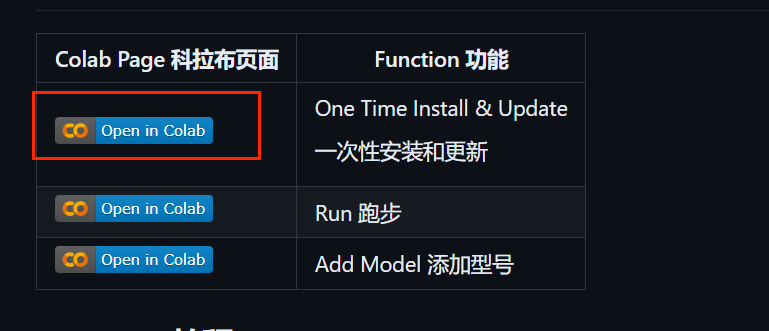
- 第一个是安装和更新
- 第二个是启动,每次使用 Stable Diffusion web ui 时需要启动它
- 第三个是添加模型
我们点击第一个选项,这里会跳转到 Google Colab。点击复制到云端硬盘,即可将文件保存到自己的硬盘里。
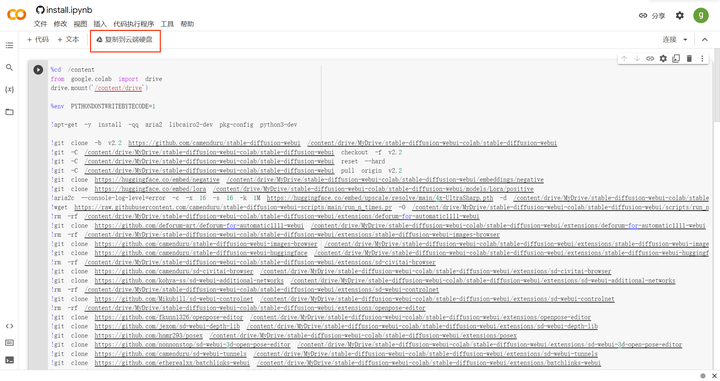
然后,点击运行,这一步是往自己的硬盘里安装 Stable Diffusion:
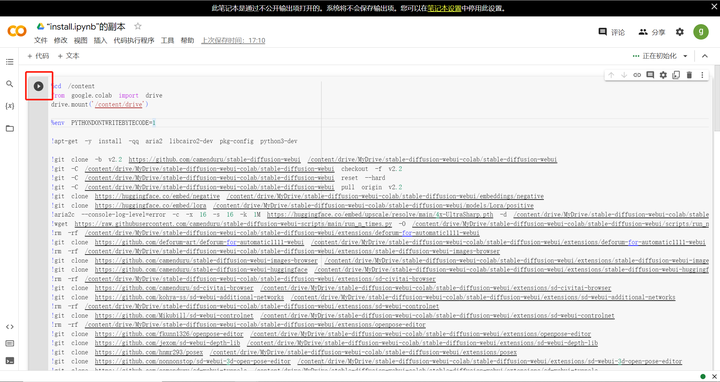
当你看到 installed,说明你已经安装成功了
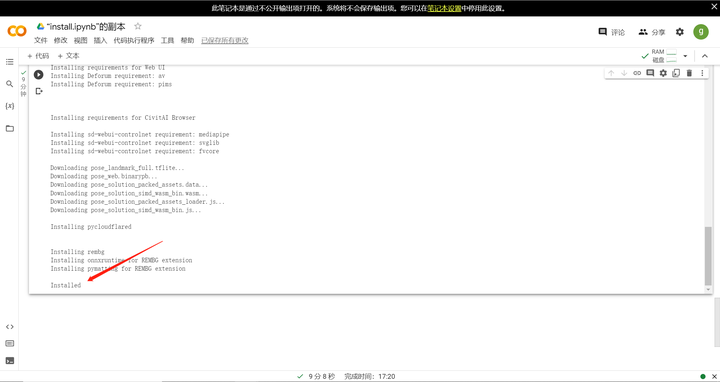
启动引擎
回到刚才的 github 页面,我们点击第二个选项

和前面的步骤一样,点击「复制到云端硬盘」,进入脚本,再点击运行
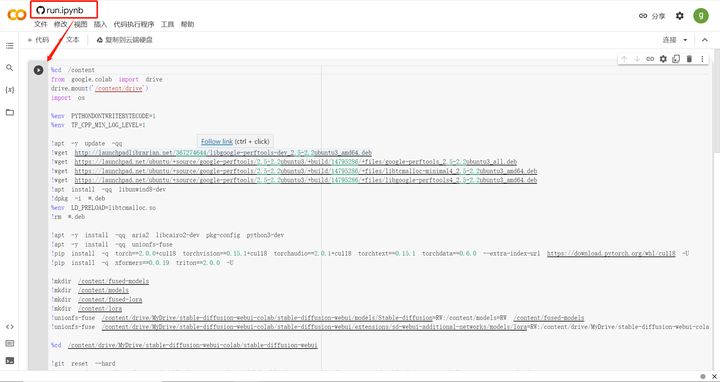
这里需要等待几分钟,运行成功后,你会发现输出了几个可访问的链接,我们点击第一个链接
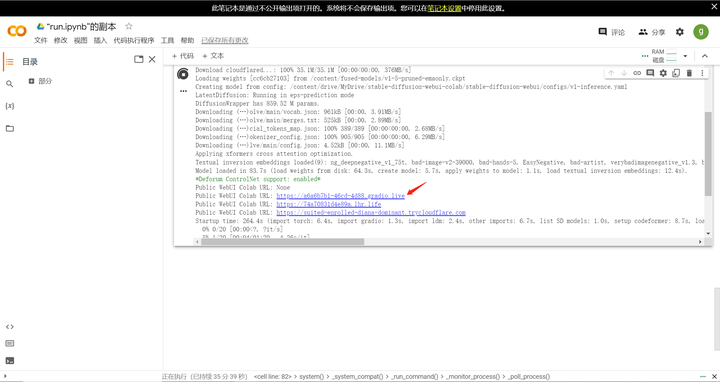
这时候你会发现,可以成功访问 Stable Diffusion web ui 了。

下载模型
在Stable Diffusion中,所有的文生图功能都是基于大模型来生成图片的。这决定了你所生成图片的画风。比如,如果你选择了一个二次元画风的模型,那么它就不会生成三次元图画。当然,你可以直接上传你下载好的模型。这个过程很简单,我这里不过多赘述。我主要介绍下载模型的方法,主要有两种方式可选,任意一种都能完成任务。
第一种,脚本添加
同样的,回到 github 页面点击第三个选项,添加模型

进入脚本页面后,你可以在这里添加你的模型
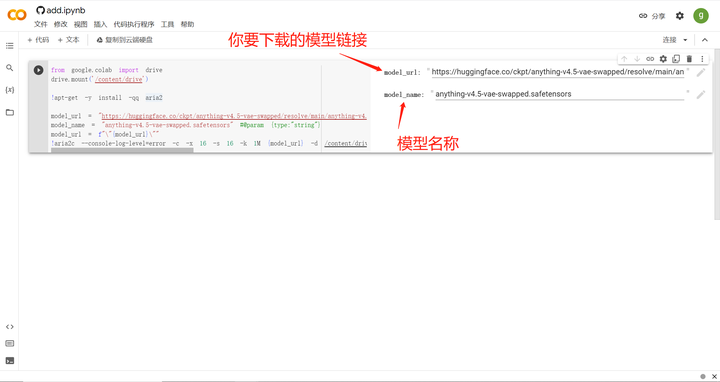
没有模型的小伙伴你,C站了解一下:
这是目前网上最火的模型聚集地,几乎所有有影响力的模型都可以在上面找到。如果你对此感兴趣,请给本文一个收藏。如果有很多人感兴趣的话,我会出一期关于C站的教程。
第二种,Web-UI 添加
如何在 Stable Diffusion Web UI 添加你想要的模型,具体步骤我都在图里标注出来啦

按如上操作后,返回到 run.ipynb 运行界面,这里显示你的下载进度,当下载成功后会显示如下:

这里下载的模型保存在这里的目录哦:
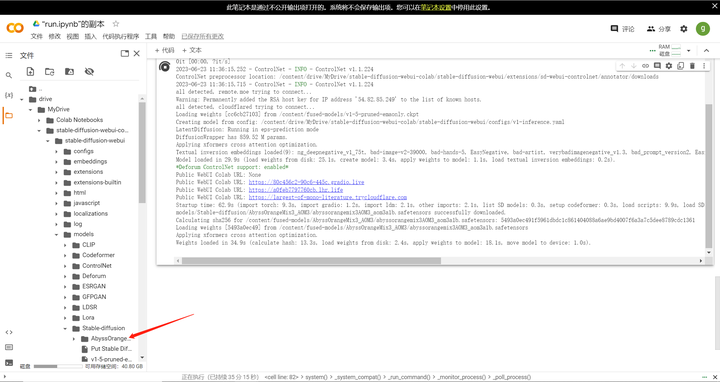
然后返回到 Stable Diffusion Web UI 界面,你要点击一下模型列表重新加载,然后选择刚才下载的模型,开始魔法表演!
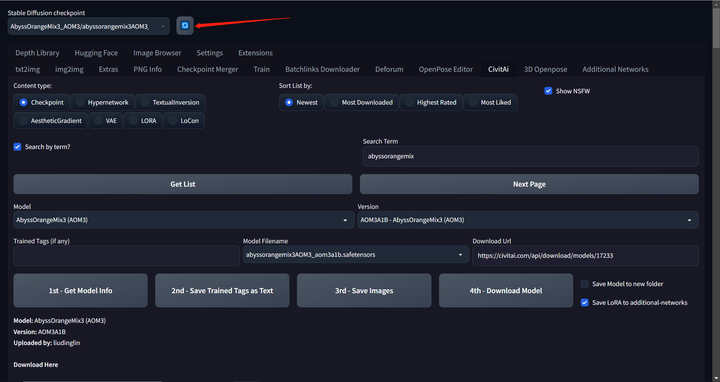
开始绘画之旅
如果你看到这里,并且完成了上述的操作,那么恭喜你!你已经在AI绘画中迈出了一大步。接下来,你可以开始你的创作了。
我在本次教程中添加的模型是AbyssOrangeMix3深渊橘模型,生成的图片是二次元画风,你可以在C站找到它:
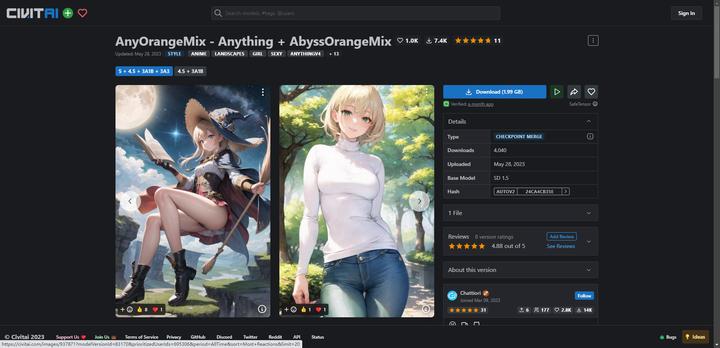
接下来,我们一起尝试一下,以下是我输入的参数配置
正向提示词(你期望的图内容):
SFW, 1girl, walking, forest, path, sun, sunshine, shining on body,
yellow skirt and white t-shirt, blonde hair, long hair, smiling, stretching arms, hands up, beautiful, happy,
trees, bush, (white flower:1.2), path, outdoor,
(masterpiece:1,2), best quality, masterpiece, highres, original, extremely detailed wallpaper, perfect lighting,(extremely detailed CG:1.2), drawing, paintbrush,
反向提示词(你不希望出现的):
Negative prompt: NSFW, (worst quality:2), (low quality:2), (normal quality:2), lowres, normal quality, ((grayscale)), skin spots, acnes, skin blemishes, age spot, (ugly:1.331), (duplicate:1.331), (morbid:1.21), (mutilated:1.21), (tranny:1.331), mutated hands, (poorly drawn hands:1.5), blurry, (bad anatomy:1.21), (bad proportions:1.331), extra limbs, (disfigured:1.331), (missing arms:1.331), (extra legs:1.331), (fused fingers:1.61051), (too many fingers:1.61051), (unclear eyes:1.331), lowers, bad hands, missing fingers, extra digit,bad hands, missing fingers, (((extra arms and legs))),
参数配置
- Steps: 30,
- Sampler: DPM++ SDE Karras,
- CFG scale: 8,
- Seed: 872040134,
- Size: 800x800,
- Model: AbyssOrangeMix2_SFW,
- Clip skip: 2,
- ENSD: 31337

最后生成的图片:

本次教程就到这里啦~如果我写的教程帮助到你的话,记得给我点个收藏支持下!小的在此磕头了~






